Acum, este greu de imaginat cum este posibil să se facă fără utilizarea de rețele fără fir în aeroporturi, hoteluri, expoziții și chiar la domiciliu. Crearea unei tehnologii de rețea fără fir a adus o contribuție semnificativă la industria și a schimbat modul de abordare a utilizării unui calculator personal.
Pe parcursul existenței sale, rețeaua fără fir (wireless Local Area Network - WLAN), a supraviețuit multe schimbări care au afectat securitatea, gama și viteza; dar principiile de bază ale funcționării au rămas neschimbate.
Rețelele fără fir pot funcționa în două moduri:
- atunci când două sau mai multe dispozitive sunt conectate direct unul cu altul, punctul point-to-
- atunci când acestea sunt conectate printr-un punct de acces (Access Point-AP).
În primul caz vorbim de o simplă rețea (mod -hoc AD). Folosind acest mod de operare este rar utilizat și suficient, în principal, pentru schimbul de date atunci când nu se poate utiliza un punct de acces.
Al doilea mod, folosind punctul de acces se numește infrastructură (modul infrastructură) și, în cele mai multe cazuri, folosite în conjuncție c routerul fără fir conectat la Internet. Dar, în același timp, utilizarea a două moduri de operare pe un singur adaptor wireless fizic nu este asigurată de însuși conceptul de WiFi.
În căutarea de noi moduri de a utiliza conceptul de rețea fără fir de virtualizare a fost propusă, care elimină anumite restricții privind utilizarea unor astfel de rețele, extinzand astfel capacitățile lor. Această abordare a utilizării adaptoare wireless a fost implementat de către mai multe companii cu tehnologiile lor nume. Intel este Intel My WiFi, iar Microsoft este Virtual WiFi.
Tehnologia WiFi Virtual
WiFi Virtual este un strat software care abstractizează placa de rețea wireless și creează mai multe adaptoare virtuale. Fiecare adaptor virtual poate fi configurat separat pentru a se conecta la diferite rețele fără fir, dar ele vor folosi doar resursele unui singur adaptor wireless fizic.
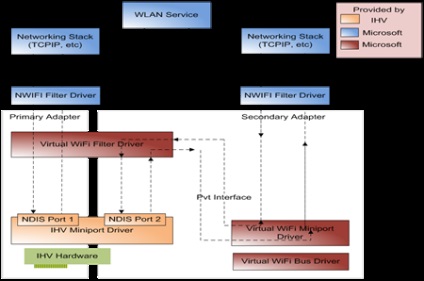
Aplicarea WiFi Virtual
De altfel, suport pentru drivere WiFi Virtual este o cerință pentru certificarea de adaptoare wireless pentru compatibilitate cu Windows 7.
Rețeaua, creată cu ajutorul tehnologiei WiFi Virtual, denumit Wireless Hosted rețea. în traducere română de la Microsoft este introducerea de rețea. În legătură cu comportamentul tehnologiei WiFi virtuale în noul sistem de operare de la Microsoft, noul shell comenzile de rețea pentru a gestiona rețeaua au fost adăugate distribuite; Iată câteva dintre ele:
- netsh set wlan hostednetwork [mode =] permis | nepermisă - Activați sau dezactivați utilizarea rețelei.
- netsh wlan set hostednetwork [ssid =] [= cheie] [keyUsage =] persistent | temporar - Stabilirea rețelei ballpen în cazul în care SSID - identificator SSID de rețea; cheie de securitate de utilizator folosit de rețea - cheie; keyUsage - indică o cheie de securitate este permanentă sau temporară
- Setările netsh afișează WLAN - Afișează proprietățile rețelei și starea acestuia.
- Setările netsh hostednetwork wlan Show = securitate - Afișează setările de securitate postate online (emisiuni, inclusiv parola specificată în cheia atunci când setarea netsh WLAN set hostednetwork).
- netsh Wlan începe hostednetwork - Run găzduit de rețea.
- netsh oprire wlan hostednetwork - Opriți rețeaua găzduit.
Instalarea și configurarea WiFi Virtual
Ce este de configurare WiFi virtual în practică: vom avea nevoie de un laptop sau calculator personal la dispozitive fără fir, Windows 7, și un driver care suporta WiFi Virtual. (Există o probabilitate mare ca driverul adaptorului wireless descărcat de pe Windows Update are deja sprijinul WiFi Virtual)
În cazul în care sunt îndeplinite condițiile de mai sus, linia de comandă apel ca administrator și efectua în următoarea comandă:
În acest exemplu, „MS WiFi Virtual“ - numele rețelei fără fir, „Pass pentru WiFi virtuale“ -password pentru acces la rețea (puteți seta aceste valori, la libera sa alegere).


După executarea acestei comenzi, sistemul va găsi noul echipament, iar în Device Manager va avea un nou adaptor de rețea virtuală - miniport Adaptor WiFi virtuale Microsoft (Microsoft WiFi Virtual adaptor miniport). Dar, din nou, adaptorul virtuale să apară numai în cazul în care avem un driver de adaptor wireless are suport WiFi Virtual.
Du-te la Panoul de control - Managementul Centru rețea și partajare - Modificare setări adaptor. Vom vedea o nouă conexiune de rețea fără fir de conectare 2. care va afișa starea - nu există nici o legătură.
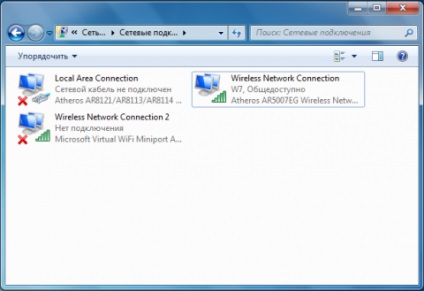
Deci, pasul următor va fi lansarea rețelei. Pentru a face acest lucru pe linia de comandă, de asemenea, rulează cu privilegii de administrator, executați comanda:

După aceea, începe de rețea și să câștige un punct de acces de software (SoftAP), acest lucru poate fi văzut de a merge la Panoul de control - Managementul Centru rețea și partajare. Din moment ce ne-am folosit deja pentru a se conecta la Internet prin WiFi, vom găsi că Windows 7 este conectat la mai multe rețele fără fir. Acum, alte dispozitive fără fir pot conecta la punctul nostru de acces.
Dacă dorim să ofere acces la intrenet alte dispozitive fără fir care sunt conectate la punctul nostru de acces software-ul (de exemplu, aranja hot-spoturi - Hotspot), trebuie să mergeți la Panoul fila de control - Managementul Centru rețea și partajare - Modificare setări adaptor în proprietățile de conectare prin care laptop-ul devine pe internet (în acest caz, conexiunea WiFi, dar poate fi orice: Ethernet, 3G, WiMax, etc) pentru a accesa fila bifați caseta Permite altor utilizatori ai rețelei să se conecteze prin intermediul John ernetu acest computer. Conectarea și rețeaua de domiciliu pentru a specifica ce adaptor de rețea pentru a furniza (partaja) Internet, în cazul nostru va fi o conexiune de rețea fără fir 2. care se referă la adaptorul wireless virtuale.
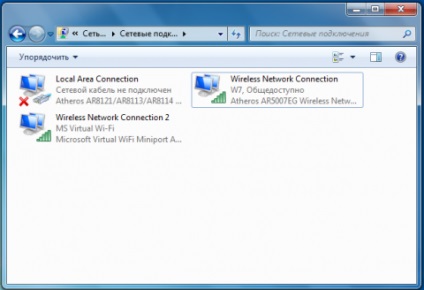
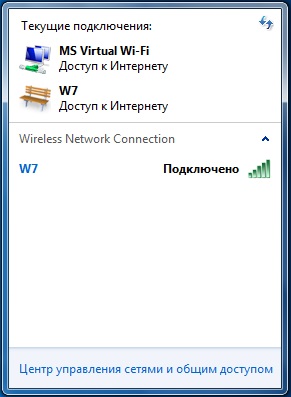
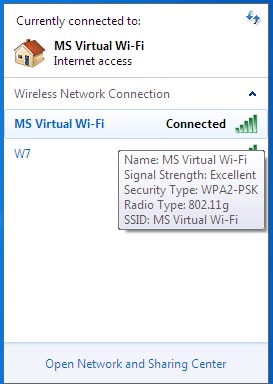
Vezi de stat găzduit de rețea - numărul de clienți, setările de conexiune, jurnalul de activități, folosiți comanda:
Una dintre WiFi capabilități virtuale caracteristici MS, în comparație cu Intel My WiFi, un număr maxim de clienți aflați în legătură, lor - la 100. Desigur, latura practică, cifra este aproape imposibil de atins; dar este posibil ca limitarea numai 8 clienții pot „întinde“ atunci când se utilizează Intel My WiFi.
interfață grafică cu WiFi Virtual
Facilitati utilizarea WiFi Virtual sunt evidente, dar linia de comandă pentru a utiliza pentru a configura și lansarea rețelei (și a alerga Plasarea de rețea necesar de fiecare dată când calculatorul este repornit, ieșiți din hibernare și regimul de așteptare, precum și un administrator), nu este convenabil, și-a construit în GUI pentru a configura WiFi virtual, din păcate, nr. Nu este surprinzător aspectul de instrumente terță parte, care îndeplinesc funcția de shell. Acum, unele dintre aceste instrumente, ea Connectify și Manager de Router Virtual. definindu-le prea reduse la minim: este necesar să se precizeze SSID-ul și parola de acces. Acestea sunt încărcate cu sistemul și să furnizeze imediat includerea unei rețele distribuite, în plus, ele sunt capabile să afișeze toate conexiunile curente și din trecut la rețeaua noastră distribuite.